
Come riparare il telefono LG bloccato nel ciclo di avvio [5 suggerimenti forniti]

Avere a che fare con un telefono LG bloccato nel ciclo di avvio può essere un'esperienza frustrante. Spesso ci fa sentire impotenti e preoccupati per la sicurezza dei nostri dati. Ma non temere, perché ci sono soluzioni disponibili per aiutarti a tirare fuori il tuo telefono LG da questa situazione. In questa guida, esploreremo diversi metodi per risolvere e risolvere il problema di un ciclo di avvio sul tuo dispositivo LG.
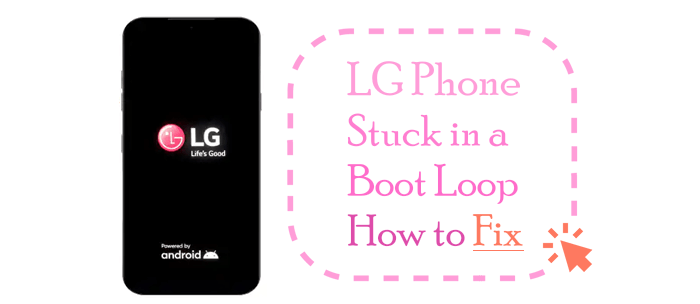
I telefoni LG, come altri dispositivi Android , possono anche rimanere bloccati in un ciclo di avvio per vari motivi. Alcuni motivi comuni per cui i telefoni LG rimangono bloccati in un ciclo di avvio includono:
Problemi con il software
Rooting o modding
File di sistema danneggiati
Problemi hardware
Infezioni da virus o malware
Overclocking e modifiche al sistema
In questa parte, verranno introdotti diversi metodi per risolvere il telefono LG bloccato nella schermata di avvio. Se il tuo telefono LG non si avvia, i suggerimenti seguenti potrebbero aiutarti.
Come riparare LG Stylo 6 bloccato nella schermata di avvio? Prova a rimuovere la batteria e riavviare! Se il tuo telefono LG ha una batteria rimovibile, procedi nel seguente modo:
Se il tuo telefono LG ha una batteria non rimovibile, puoi provare a lasciare che l'alimentazione si spenga e riavviare il telefono. Ecco cosa puoi fare:
Potresti anche aver bisogno di:
Come bypassare la schermata di blocco LG senza ripristinare? [Risolto]
Come trasferire facilmente i dati da LG a Motorola? 5 modi sorprendenti
CWM (ClockworkMod Recovery) e TWRP (Team Win Recovery Project) sono due popolari modalità di ripristino personalizzate per Android dispositivi che forniscono funzionalità e opzioni avanzate per la gestione e il ripristino del dispositivo, spesso utilizzate nel contesto del rooting, del flashing di ROM personalizzate, della creazione di backup, ecc. Se il tuo telefono LG è bloccato in un ciclo di avvio, puoi provare a risolvere il problema utilizzando CWM/TWRP Recovery se sono installati sul tuo dispositivo.
Ecco come risolvere il telefono LG bloccato sullo schermo del logo utilizzando questo metodo:
1.Spegni il tuo telefono LG.
2.Tenere premuti contemporaneamente il pulsante "Volume giù" e il pulsante "Accensione" finché non viene visualizzato il logo LG. Quindi rilasciare rapidamente e quindi premere nuovamente i pulsanti "Accensione" + "Volume giù".
3.Quando vedi la schermata di ripristino dei dati di fabbrica, utilizza i tasti "Volume" e "Accensione" per spostarti tra le opzioni e scegli "Sì" se CWM / TWRP Recovery è già installato sul tuo telefono LG - se non hai installato CWM o TWRP Recovery, non scegliere "Sì" poiché cancellerà tutti i tuoi dati.
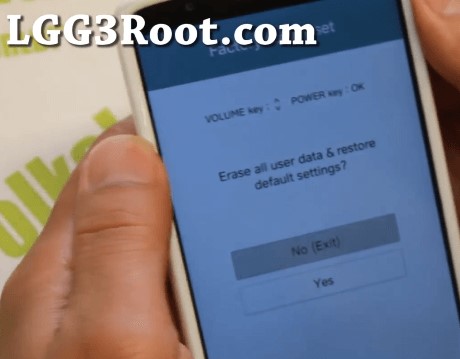
4.Successivamente, il telefono verrà avviato in CWM/TWRP Recovery.

1.In CWM Recovery, utilizzare i pulsanti "Volume" per navigare e il pulsante "Accensione" per selezionare le opzioni.
2.Scegli l'opzione "cancella partizione cache" e conferma. Quindi attendi il completamento del processo.
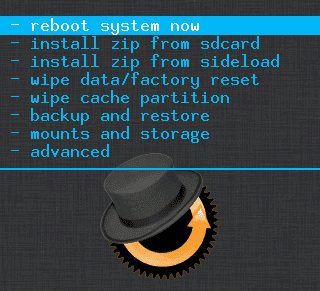
Nel menu principale di TWRP Recovery, seleziona "Avanzate" o "Cancellazione avanzata" e poi scegli "Dalvik Cache". Confermare e attendere il termine.
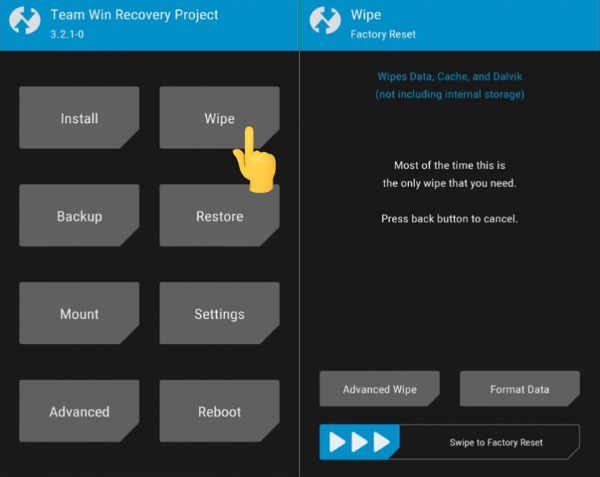
Se la cancellazione della partizione della cache e della cache Dalvik non risolve il problema del ciclo di avvio, puoi provare un ripristino delle impostazioni di fabbrica. Tieni presente che questo cancellerà tutti i dati sul tuo telefono, quindi dovrebbe essere l'ultima risorsa.
In CWM/TWRP Recovery, scegli l'opzione "Cancella dati/ripristino impostazioni di fabbrica". Confermare e attendere il completamento del processo.
Una volta eseguite le cancellazioni necessarie, torna al menu principale di CWM/TWRP Recovery e scegli l'opzione "riavvia".
Se il tuo telefono LG è bloccato in un ciclo di avvio, puoi tentare di risolvere il problema avviando il dispositivo in modalità provvisoria. La modalità provvisoria carica solo i file di sistema essenziali e disabilita le app di terze parti, il che può aiutare a identificare se un'app di terze parti sta causando il ciclo di avvio.
Ecco come risolvere i blocchi del telefono LG all'avvio con questo metodo:
Passaggio 1. Spegni il tuo telefono LG.
Passaggio 2. Avvia il telefono in modalità provvisoria. Puoi seguire questi passaggi:
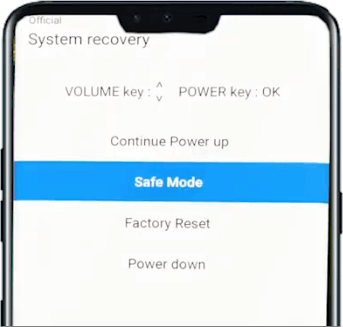

Passaggio 3. In modalità provvisoria, il telefono eseguirà solo le app di sistema essenziali, disabilitando le app di terze parti. Se il telefono si avvia correttamente in modalità provvisoria, ciò suggerisce che è probabile che un'app di terze parti stia causando il ciclo di avvio.
Passaggio 4. Dopo aver identificato e disinstallato eventuali app di terze parti problematiche, puoi uscire dalla modalità provvisoria riavviando il telefono come faresti normalmente.
L'utilizzo dell'app LG Bridge può essere utile per risolvere un problema di boot loop su un telefono LG aggiornando il firmware del dispositivo. Ecco come utilizzare LG Bridge per aggiornare il firmware del telefono per risolvere il problema di LG Stylo bloccato sullo schermo LG:
Passaggio 1. Scarica e installa LG Bridge sul tuo computer.
Passaggio 2. Collega il tuo telefono LG al computer utilizzando un cavo USB e assicurati che il debug USB sia abilitato sul tuo telefono LG. (Per abilitare il debug USB, vai su "Impostazioni" > "Informazioni sul telefono" > tocca "Informazioni software" > tocca "Numero build" più volte fino a quando le Opzioni sviluppatore non sono abilitate. Quindi, vai su "Impostazioni" > "Opzioni sviluppatore" e abilita Debug USB.)
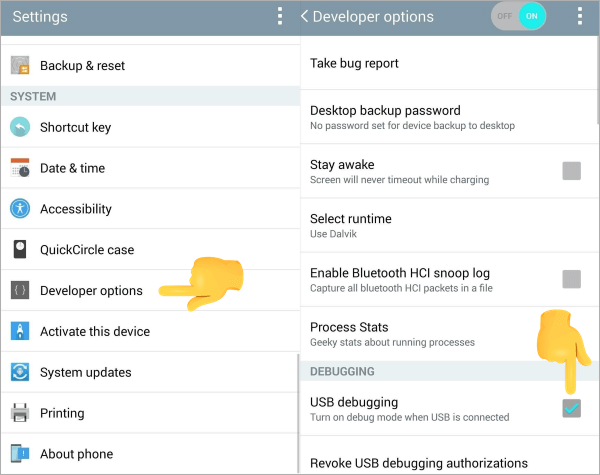
Passaggio 3. Avvia l'applicazione LG Bridge sul tuo computer. In LG Bridge, puoi fare clic sulla scheda Aggiornamento software per ripristinare l'ultima versione del telefono.

Passaggio 4. Il processo di aggiornamento o riparazione del software potrebbe richiedere del tempo. Lascia che venga eseguito fino al completamento. Una volta terminato il processo, il telefono LG dovrebbe riavviarsi. Controlla se si avvia correttamente senza essere bloccato in un ciclo di avvio.
Se il ciclo di avvio è stato causato da problemi software, i metodi precedenti possono aiutare a risolverlo. Se il problema persiste, potrebbe trattarsi di un problema più complesso e dovresti prendere in considerazione la possibilità di cercare assistenza professionale o istruzioni specifiche.
Ti stai chiedendo anche:
Come risolvere la schermata blu della morte di Android telefono?
Android telefono continua a spegnersi in modo casuale? 15 correzioni qui
Android Repair è uno strumento di riparazioneAndroid progettato per risolvere vari problemi relativi al software e problemi che i dispositivi Android possono incontrare. Offre un set completo di funzionalità per diagnosticare, riparare e ottimizzare il tuo telefono o tablet Android.
01Scarica e avvia il software "Android Repair" sul tuo computer. Accedi alla sezione "Toolbox" dal pannello di sinistra e collega il tuo dispositivo Android al PC. Quindi, scegli l'opzione "Riparazione sistema" dal menu disponibile e seleziona "Android" per procedere con la riparazione del tipo di dispositivo specifico.
02Quando viene visualizzata una nuova schermata che visualizza un elenco di errori Android che possono essere risolti attraverso questo processo, è sufficiente fare clic su "Avvia" per avviare la procedura di riparazione.

03Lo strumento identificherà autonomamente la marca del dispositivo Android in riparazione. Dall'elenco fornito, scegli il nome, il modello, il paese e l'operatore di conseguenza. Fare clic su "Avanti" per procedere con la riparazione del dispositivo Android .

04Metti il tuo dispositivo Android in "Modalità download" seguendo le istruzioni fornite sullo schermo. Una volta che il dispositivo entra in modalità download, il processo di download del firmware inizia automaticamente sulla piattaforma. Durante il download, la piattaforma verifica e presenta i suoi dettagli. Per installare il firmware sul tuo Android, seleziona semplicemente "Correggi ora".

05Android riparazione può comportare la cancellazione di tutti i dati sul dispositivo. Per confermare e procedere, immettere "000000". Al termine del processo, verrà visualizzata una finestra di notifica con il messaggio di completamento appropriato. Se il dispositivo Android si avvia correttamente, fare clic su "Fine" per uscire dallo strumento.

Un ciclo di avvio sul tuo telefono LG può essere un problema fastidioso, ma non è insormontabile. Seguendo i metodi discussi in questa guida, puoi aumentare le tue possibilità di risolvere con successo il problema e riportare il tuo dispositivo alla normalità. Assicurati solo di eseguire il backup dei tuoi dati prima di tentare qualsiasi risoluzione dei problemi e non esitare a contattare l'assistenza clienti LG per ulteriori indicazioni. Con pazienza e perseveranza, puoi portare il tuo telefono LG fuori dal ciclo di avvio e tornare in funzione.
Articoli Correlati:
Android telefono è bloccato sulla schermata di avvio? Riparalo con trucchi efficaci
Il tuo touchscreen non funziona su Android? Correzioni e soluzioni
Perché il mio telefono è in bianco e nero? [Motivi e 9 soluzioni]
Come riparare la scheda SD danneggiata su Android? [Guida completa]
Quando le cose diventano troppo calde: capire e risolvere il surriscaldamento del telefono Samsung